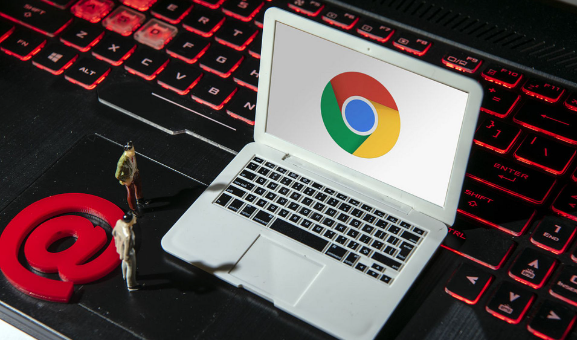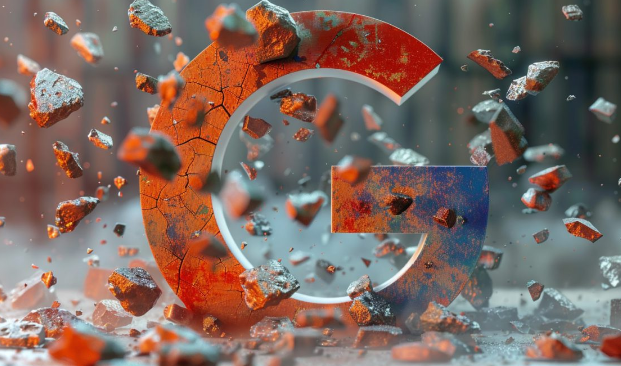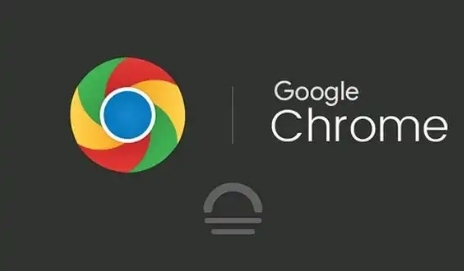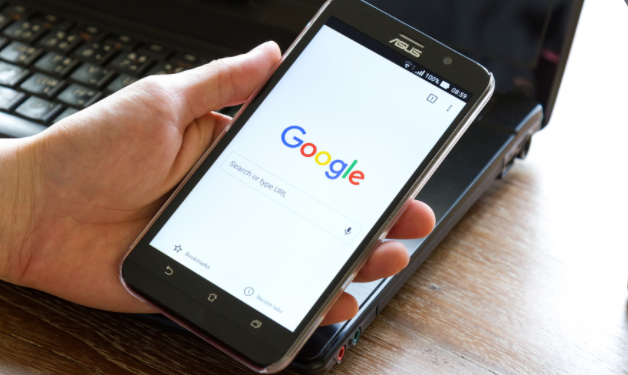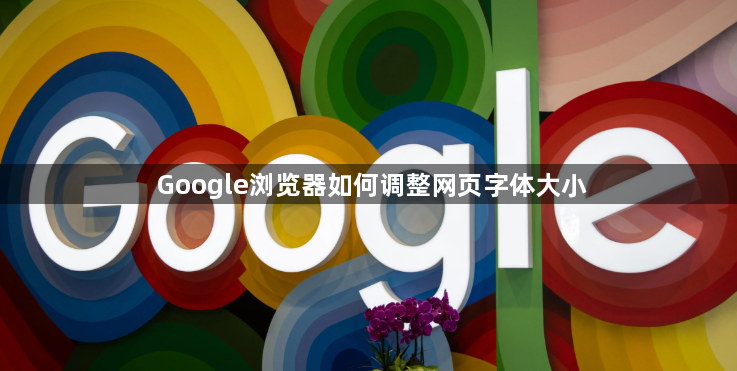
1. 通过设置菜单调整全局字体
- 打开Chrome浏览器,点击右上角三个点图标,选择“设置”。在左侧栏找到“外观”选项,拖动“字体大小”滑块或选择预设值(如“小”“中”“大”),页面会实时预览效果。调整完成后关闭设置页,刷新页面生效。若需恢复默认,可点击“重置”按钮。
2. 使用快捷键快速缩放
- 增大字体:按`Ctrl++`(Windows)或`Command++`(Mac)。
- 减小字体:按`Ctrl+-`或`Command+-`。
- 恢复默认:按`Ctrl+0`或`Command+0`。连续多次操作可逐步调整至合适大小。
3. 针对特定网站单独设置
- 进入“设置”→“外观”,取消勾选“让所有网站使用相同的字体设置”。返回目标网站时,点击右上角三个点→“设置”→“网站设置”,调整该站点的字体大小。此设置仅影响当前网站,其他页面不受影响。
4. 安装扩展程序增强控制
- 访问Chrome应用商店,搜索“字体调整”类插件(如“Zoom Page”或“Custom Font Changer”)。安装后,插件图标会出现在工具栏,点击即可快速调整字体比例,支持保存不同网站的独立配置。
5. 开发者工具临时修改
- 按`F12`或`Ctrl+Shift+I`(Windows)/`Command+Option+I`(Mac)打开开发者工具,选择“元素”面板。在右侧“样式”区域找到`body { font-size: xxpx; }`,直接修改数值测试效果。此方法仅对当前会话有效,关闭浏览器后恢复原状。
6. 异常问题处理
- 若字体过小且无法调整,可能是网站使用了图片替代文字。右键点击图片,选择“检查”,在开发者工具中找到原始文本链接或CSS样式,手动修改相关参数。
- 部分网站可能因JavaScript加载异常导致字体错误,可暂时禁用脚本(开发者工具中关闭“JavaScript”功能)排查问题。
请根据实际情况选择适合的操作方式,并定期备份重要数据以防丢失。